
Màn trập Harris hiệu quả là một Hiệu ứng 3d mà bạn chắc chắn đã thấy nhiều hơn một lần. Đó là một hiệu ứng rất thẩm mỹ có thể trông tuyệt vời trong các tác phẩm siêu thực, tương lai và ảo giác. Chúng tôi có thể lấy nó thông qua ứng dụng Photoshop hoặc trực tiếp qua máy ảnh của chúng tôi. Để làm điều đó theo cách thủ công, chúng tôi sẽ chỉ phải nắm giữ ba bộ lọc màu. Một bộ lọc màu đỏ, một bộ lọc xanh lam khác và một bộ lọc xanh lá cây khác. Chúng tôi sẽ đặt các bộ lọc ở cuối ống kính và chúng tôi sẽ có thể chụp hoàn toàn tự do. Trong bài này rõ ràng Chúng ta sẽ thấy quy trình cần tuân theo để đạt được hiệu ứng thông qua thao tác ảnh.
- Đầu tiên, chúng tôi sẽ mở hình ảnh mà chúng tôi sẽ làm việc và chúng tôi sẽ cắt nó nếu cần. Hãy nhớ rằng hiệu ứng này sẽ hoạt động tốt hơn nhiều nếu chúng ta làm việc với một hình ảnh tương phản và nếu nó có thể có nền đen hoặc tối thì tốt hơn nhiều.

- Chúng tôi sẽ ngay lập tức nhân đôi lớp của mình hai lần cho đến khi chúng tôi có ba bản sao, hãy nhớ rằng chúng tôi cần ba màu. Trên mỗi bản sao này, chúng ta sẽ tạo một lớp mới.

- Tiếp theo, chúng ta sẽ ẩn tất cả các layer ngoại trừ hai layer thấp hơn và chúng ta sẽ chuyển sang layer trong suốt để tô cho nó một màu đỏ thuần. Chúng tôi sẽ nhấp đúp vào màu nền trước và trong tab màu RGB, chúng tôi sẽ áp dụng giá trị 255 cho màu đỏ, từ 0 đến màu xanh lá cây và từ 0 đến màu xanh lam. Chúng tôi quan tâm rằng chỉ những màu hơi đỏ được bảo tồn.
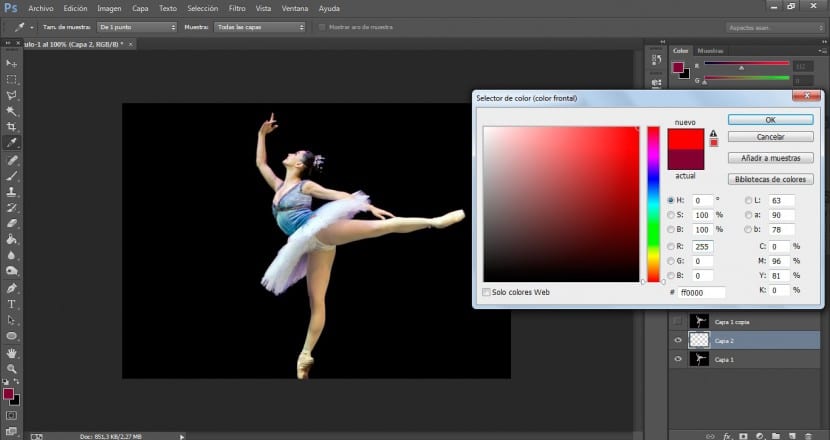
- Sau khi tô màu lớp này, chúng ta sẽ sửa đổi chế độ hòa trộn của nó trong Multiply. Điều này sẽ đạt được kết quả tương tự như khi chúng tôi sử dụng bộ lọc màu đỏ với máy ảnh của mình.
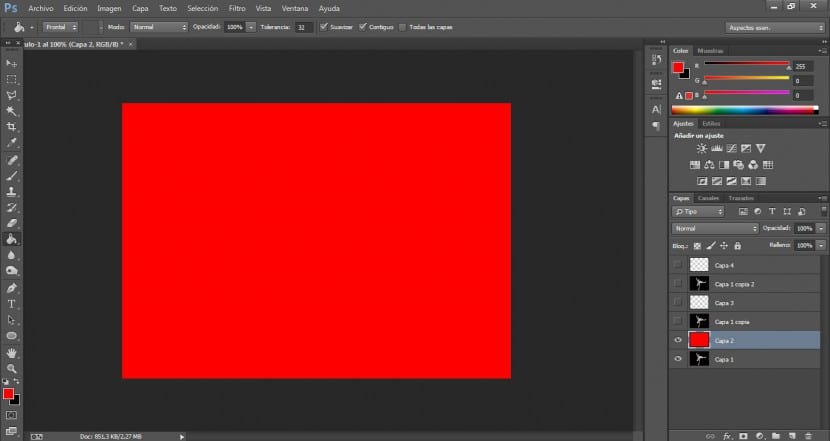

- Bước tiếp theo sẽ là kết hợp cả hai lớp và chúng tôi sẽ đổi tên lớp kết quả.

- Tiếp theo, bây giờ chúng ta sẽ kích hoạt hai lớp trên và làm theo quy trình tương tự.
- Chúng tôi sẽ nhuộm lại lớp sơn trong thành màu xanh dương thuần khiết và nồi sơn. Chúng tôi sẽ nhấp đúp vào màu nền trước và áp dụng các giá trị sau trong phần màu RGB: Màu đỏ 0, màu xanh lá cây 0 và màu xanh lam 255.
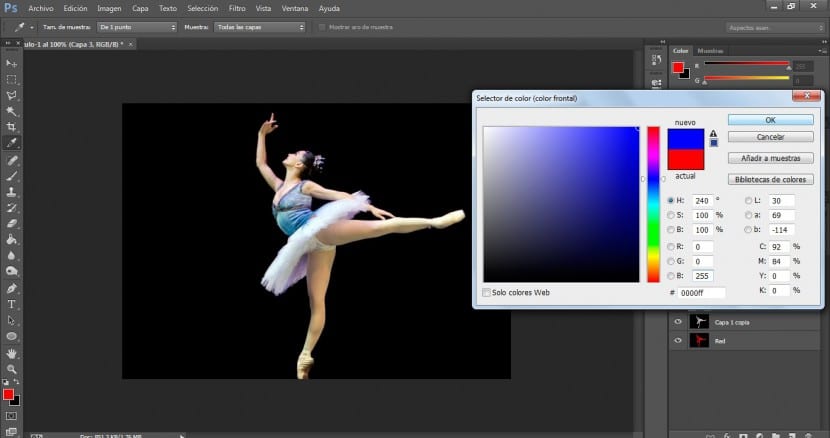

- Chúng tôi sẽ áp dụng chế độ hòa trộn nhân một lần nữa và kết hợp cả hai lớp để đổi tên kết quả một lần nữa.
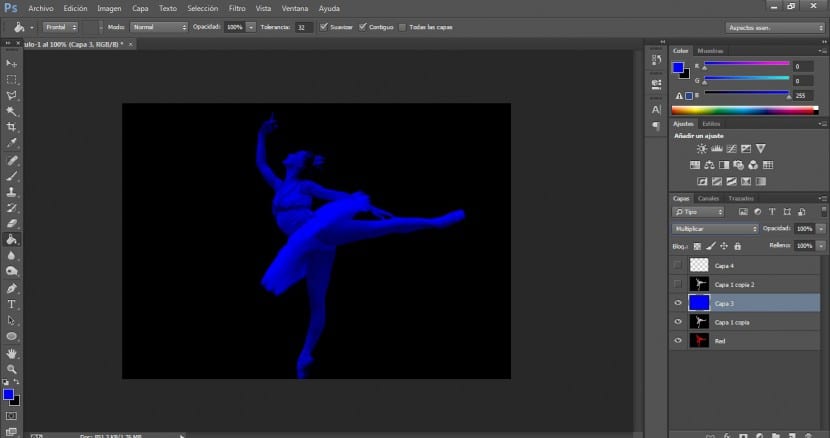
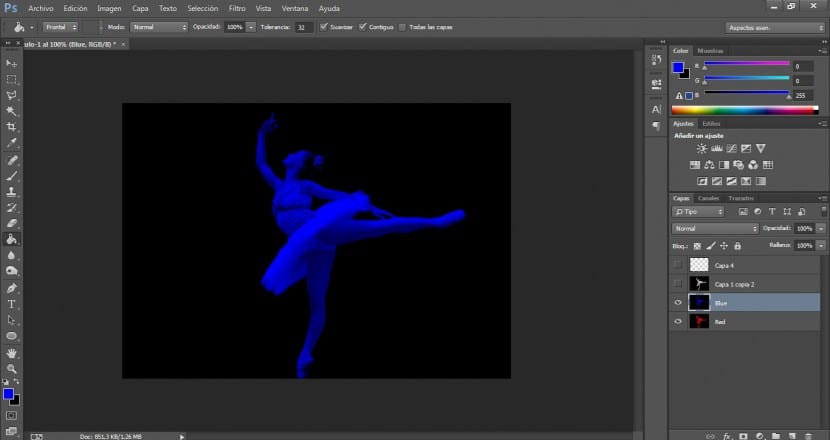
- Cuối cùng chúng ta sẽ làm theo quy trình tương tự với hai lớp còn lại. Chúng tôi sẽ nhuộm lớp trong suốt với màu xanh lá cây thuần khiết. Trong trường hợp này, chúng ta sẽ quay lại phần màu RGB và lần này chúng ta sẽ áp dụng 255 màu xanh lá cây và giá trị 0 cho các màu còn lại.
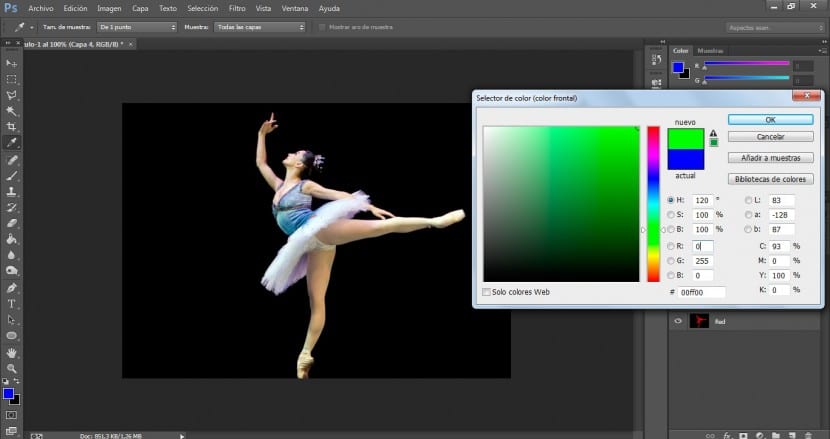
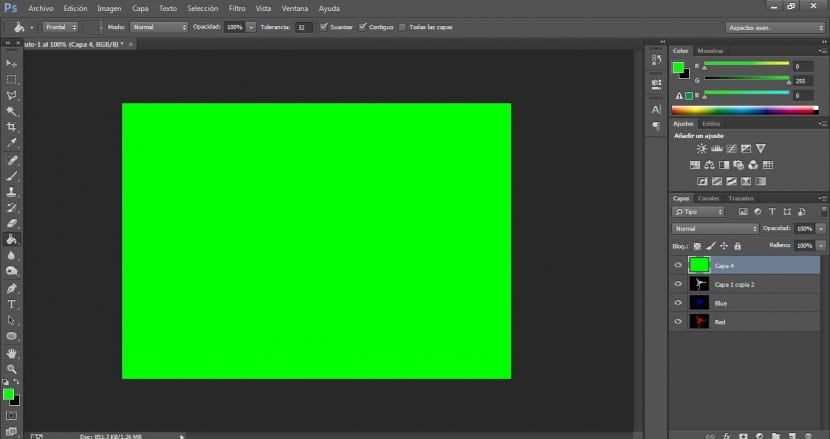
- Chúng tôi sẽ áp dụng chế độ hòa trộn của nhân.
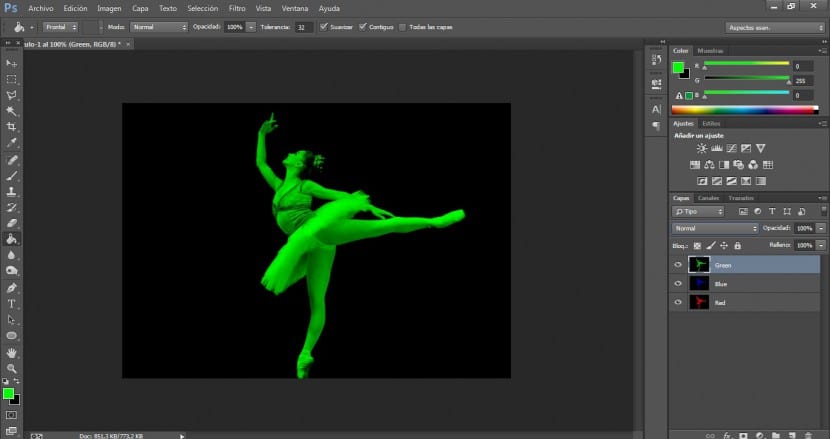
- Chúng tôi sẽ kết hợp cả hai lớp và đổi tên lớp còn lại.
- Khi chúng ta đã tô màu cho ba lớp, việc tiếp theo chúng ta sẽ làm là chuyển sang hai tông màu trên, xanh lam và xanh lá cây và chúng ta sẽ áp dụng một chế độ hòa trộn để làm rõ. Điều này khá gây tò mò vì nếu bạn nhìn, ảnh gốc đã xuất hiện trở lại. Áp dụng điều này, chúng tôi đã nối các "kênh" để nói RGB (đỏ, lục và lam) trong một hình ảnh duy nhất và kết quả là nó về cơ bản hoạt động theo cách tương tự như ở chế độ RGB. Tất cả các loại tông màu được tái tạo thông qua ba màu. Tò mò, phải không?

- Nhưng chúng tôi dự định tạo hiệu ứng 3D và đối với điều này, chúng tôi sẽ chỉ phải kéo nhẹ các lớp của mình đến vị trí thích hợp. Trong trường hợp này, chúng ta sẽ kéo các lớp màu xanh lam và xanh lá cây, nhưng chúng ta thực sự có thể làm việc với lớp màu đỏ hoặc chúng ta chỉ có thể kéo hai trong số chúng, một hoặc cả ba. Đây sẽ là quyết định của mỗi người.

- Nếu những gì chúng ta đang tìm kiếm là hiệu ứng Harris Shutter, chúng ta sẽ phải kéo hoặc thay đổi vị trí của ba màu.
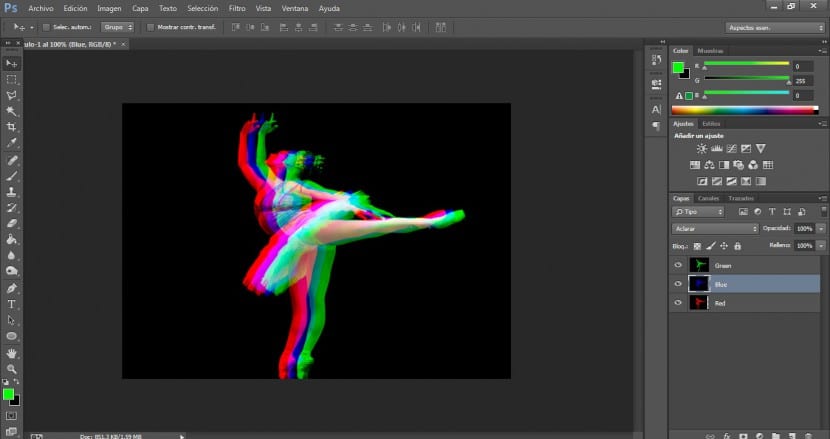
- Để đạt được hiệu ứng 3D tiêu chuẩn, chúng ta phải giữ các lớp xanh lam và xanh lục ở cùng một vị trí và chỉ thay đổi vị trí của lớp màu đỏ.
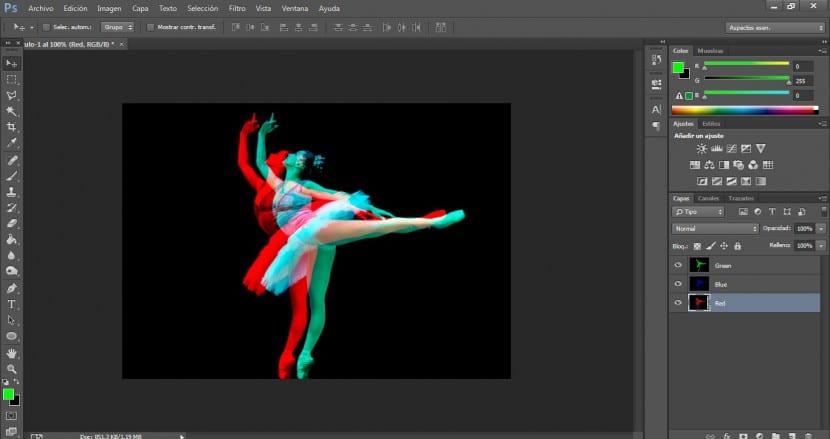
- Khi chúng tôi tìm ra giải pháp thích hợp nhất, chúng tôi sẽ chỉ phải tạo một nhóm các lớp và đổi tên chúng. Chúng tôi sẽ kéo hình ảnh hoạt động trên nhóm các lớp và trong trường hợp hình ảnh bị cắt không đẹp mắt, chúng tôi sẽ chỉ phải sử dụng công cụ tẩy với một bàn chải khá lan tỏa và hoàn thiện các khu vực mong muốn.
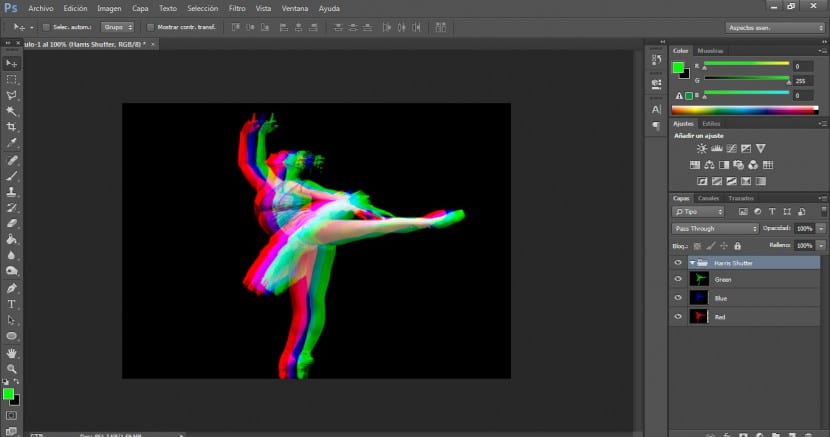
Hãy nhớ rằng hiệu ứng này có thể được trải nghiệm theo nhiều cách khác nhau, thậm chí chúng ta có thể chơi với bốn lớp mô phỏng chế độ màu CMYK (Lục lam, Đỏ tươi, Vàng và Đen). Nếu chúng ta đã làm như vậy, khi pha màu từng lớp trong số bốn lớp, chúng ta sẽ chỉ phải tìm kiếm từng tông màu trong tab màu CMYK. Chúng tôi sẽ áp dụng 100% cho Cyan và XNUMX% cho phần còn lại. Sau đó, chúng tôi sẽ làm tương tự với màu đỏ tươi, màu vàng và cuối cùng là màu đen. Cũng cần phải nói thêm rằng trong trường hợp này, chúng tôi đã sử dụng một hình ảnh duy nhất, nhưng quá trình này có thể sáng tạo hơn nhiều nếu chúng tôi sử dụng ba hình ảnh khác nhau của cùng một người, nhưng được chụp bằng các chuyển động khác nhau. Đối với điều này, chúng tôi khuyến khích sử dụng chế độ chụp liên tiếp nếu chúng tôi định xử lý ảnh do chúng tôi chụp. Nó thực sự là một hiệu ứng rất đẹp có thể thêm rất nhiều phong phú cho các sáng tác của chúng tôi.
Cảm ơn bạn rất nhiều vì đã dạy tôi cách làm điều này! Tôi nhận ra rằng nó dễ dàng hơn so với âm thanh.